Migrieren Sie Daten von InterSystems Cache zu Excel(*.xls; *.xlsx)
Dieser Leitfaden wird Ihnen zeigen, wie Sie Daten von InterSystems Cache zu MS Excel durch ein paar einfache Schritte mithilfe von ESF-Datenbankmigrations-Toolkit leicht migrieren können, wodurch der komplexe Migrationsprozess vereinfacht wird und Ihnen wertvolle Zeit gespart wird.
InterSystems Cache gegen MS Excel:
- InterSystems Cache ist ein leistungsstarkes objektorientiertes Datenbankmanagementsystem und eine schnelle Entwicklungsumgebung, die für transaktionale Anwendungen entwickelt wurde. Es bietet eine leistungsstarke Datenbankengine in Kombination mit einem robusten Satz von Entwicklungstools, was es geeignet macht für die Entwicklung skalierbarer, datenintensiver Anwendungen in den Bereichen Gesundheitswesen, Finanzen und anderen Branchen. Cache glänzt im Umgang mit komplexen Datenstrukturen und großen Datenmengen und bietet dabei Echtzeit-Analyse und nahtlose Integrationsmöglichkeiten. Zu seinen fortgeschrittenen Funktionen gehören Unterstützung für SQL, objektorientierte Programmierung, Webdienste und Interoperabilität mit verschiedenen Programmiersprachen, was es zu einer vielseitigen Lösung für moderne Anwendungs-Entwicklungsanforderungen macht.
- Microsoft Excel ist eine leistungsstarke Tabellenkalkulationssoftware, die von Microsoft entwickelt wurde und weit verbreitet ist, um Daten zu organisieren, zu analysieren und zu visualisieren. Es bietet eine Vielzahl von Funktionen, darunter Berechnung, Grafiktools, Pivot-Tabellen und eine Makroprogrammiersprache namens Visual Basic for Applications (VBA). Excel ermöglicht es Benutzern, komplexe Formeln zu erstellen, Datenanalysen durchzuführen und professionell aussehende Diagramme und Grafiken zu generieren. Es wird umfangreich in verschiedenen Bereichen wie Finanzen, Buchhaltung, Ingenieurwesen und Datenanalyse aufgrund seiner Vielseitigkeit und Benutzerfreundlichkeit eingesetzt.
Voraussetzung:
Erforderliche Software:
DMToolkit_x64.zip
(63.5 MiB)64-bit-Windows-Anwendung für ESF-Datenbankmigrations-Toolkit 12.2.06 (2025-06-30).
(md5: 871e9d530a7db077ff0f41e1a2d0e023)DMToolkit_win32.zip
(58.8 MiB)32-bit-Windows-Anwendung für ESF-Datenbankmigrations-Toolkit 12.2.06 (2025-06-30).
(md5: 7c0005a91f8859804da76bb119702c54)Unterstützte Systeme:
- Windows 7 oder höher.
- InterSystems Cache 2015.1 oder höher.
- MS Excel 97 oder höher.
Schritt für Schritt Assistent:
-
Wählen Sie im Dialogfeld "Datenquelle auswählen" die Option "InterSystems Cache".
- Geben Sie den Servernamen (Standard: localhost) und den Port (Standard: 1972) ein.
- Geben Sie den Benutzernamen (Standard ist "_system") und das Passwort ein.
- Klicken Sie auf die Schaltfläche "Datenbank aktualisieren", um alle Datenbanken aufzulisten, und wählen Sie dann eine vorhandene Datenbank aus.
- Klicken Sie auf die Schaltfläche "Schema aktualisieren", um alle Schemas aufzulisten, und wählen Sie dann ein vorhandenes Schema aus.
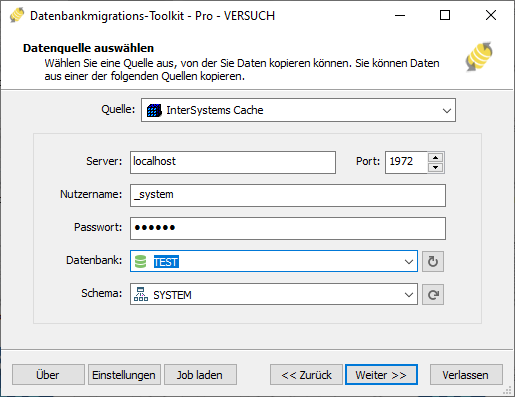
-
Wählen Sie im Dialogfeld "Ziel auswählen" die Option "Microsoft Excel (*. Xls; *. Xlsx)".
- Drücken Sie die Taste "...", um die Excel-Datei (.XLS oder .XLSX) auszuwählen.

-
Im Dialogfeld "Quelltabelle (n) und Ansicht (en) auswählen";
- Wählen Sie die Tabellen / Ansichten aus, die migriert werden sollen.

- Klicken Sie auf "...", um die Tabellenoptionen festzulegen oder die Tabellenstruktur neu zuzuordnen.

- Sie können die Datenübertragungsmethode einstellen (Tabelle überschreiben / Daten Leere/ Daten anhängen / Tabelle überspringen) oder die Daten vor der Übertragung filtern.
- Wählen Sie die Option "Feldzuordnung", um die Felder in der Zieltabelle neu zu definieren, z. B .: Feldname, Datentyp, Standardwert, Kommentar und auch.
- Wählen Sie die Tabellen / Ansichten aus, die migriert werden sollen.
-
Im "Ausführung" -Dialog;
- Klicken Sie auf "Senden", um die Migration zu starten. Mit diesem Toolkit können Sie Daten schnell und ohne Eingreifen vom InterSystems Cache zum MS Excel migrieren.

- Klicken Sie auf "Protokoll durchsuchen", um das vollständige Migrationsprotokoll aufzurufen.
- Klicken Sie auf "Als Job speichern", um die Migrationseinstellungen in einer Jobdatei zu speichern. Mit "Job laden" können Sie den Migrationsjob in Zukunft schnell neu laden oder den Migrationsjob über die Eingabeaufforderung ausführen. Führen Sie "esf-cmd --help" in der Eingabeaufforderung aus, um die vollständigen Befehlsparameter abzurufen.
- Klicken Sie auf "Senden", um die Migration zu starten. Mit diesem Toolkit können Sie Daten schnell und ohne Eingreifen vom InterSystems Cache zum MS Excel migrieren.
-
Fertig!
Das Programm schließt die Migration so schnell wie möglich ab und generiert einen Migrationsbericht für Sie. Alles was Sie tun müssen, ist sitzen und warten. Wenn Sie Fragen oder Anregungen haben, können Sie sich gerne an uns wenden.